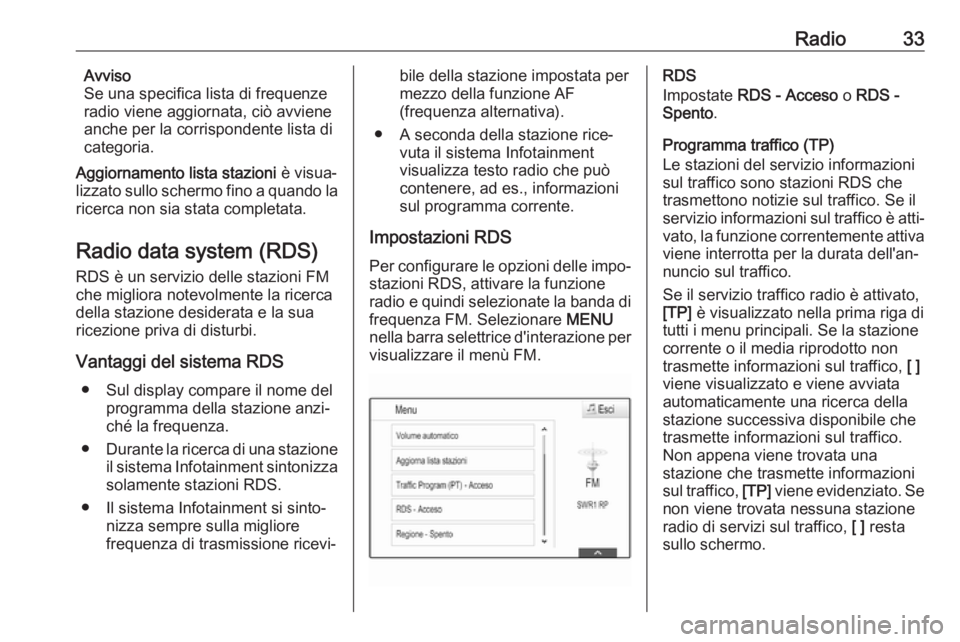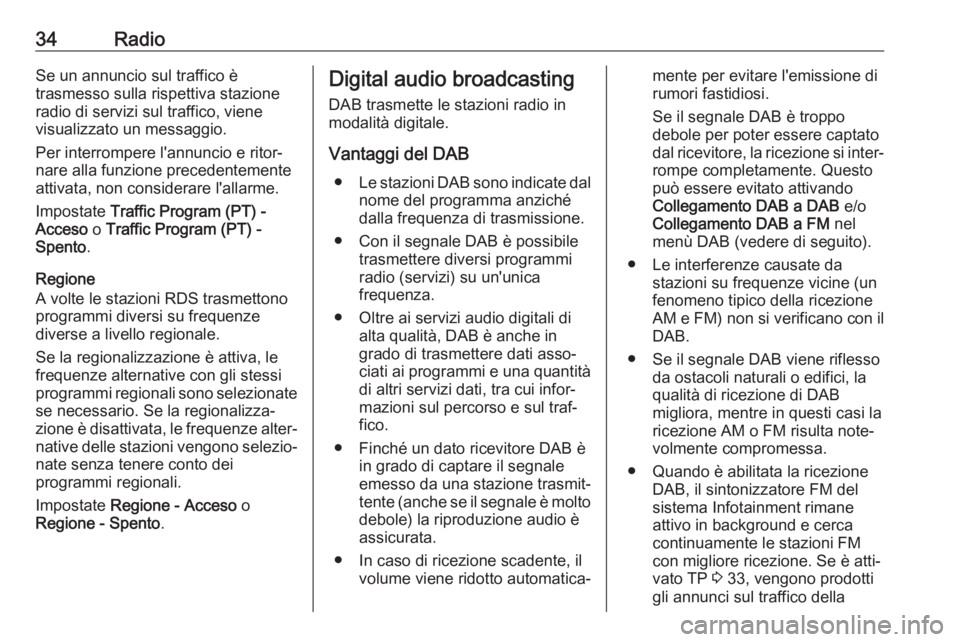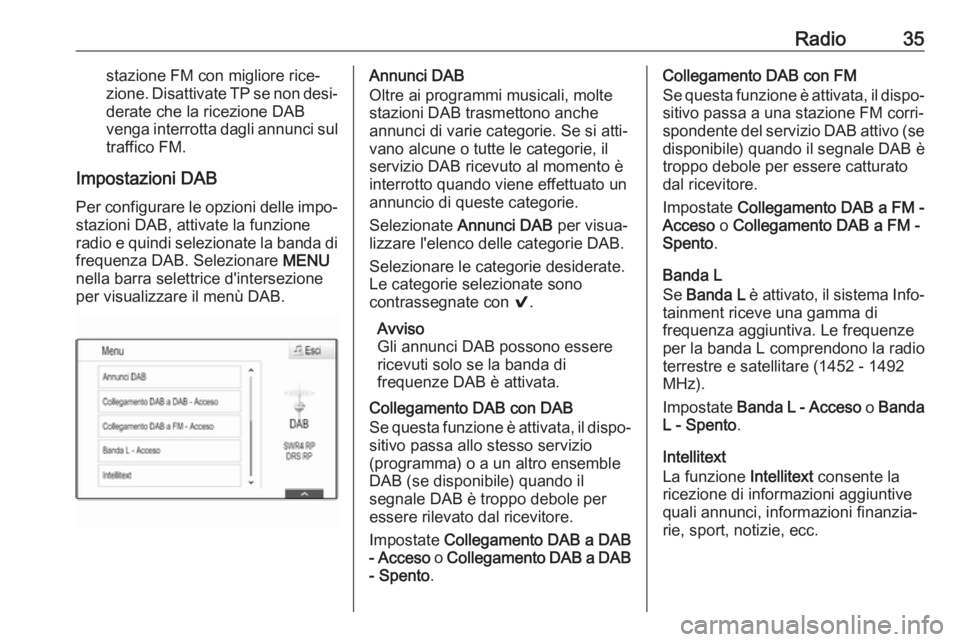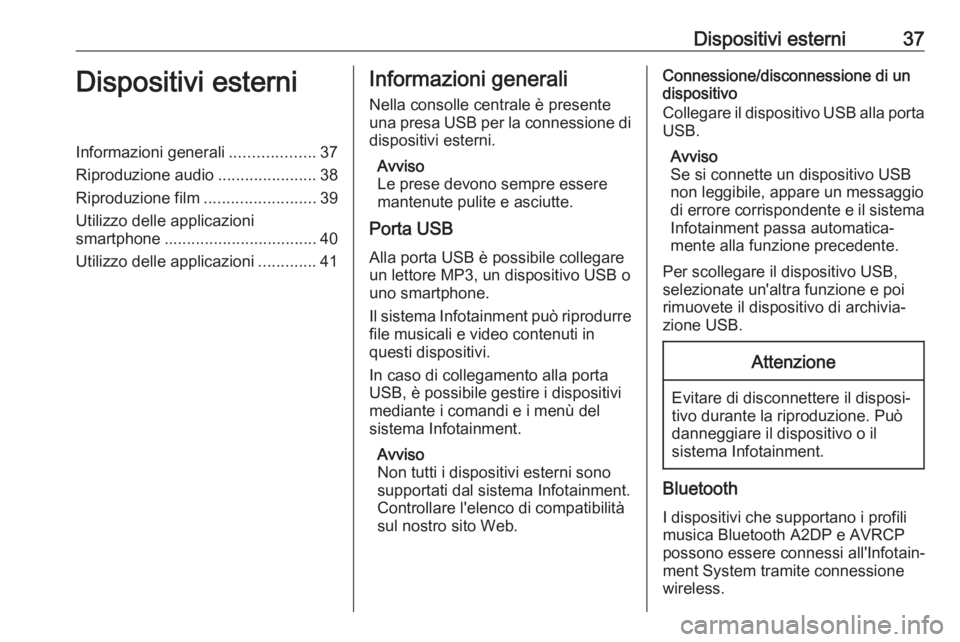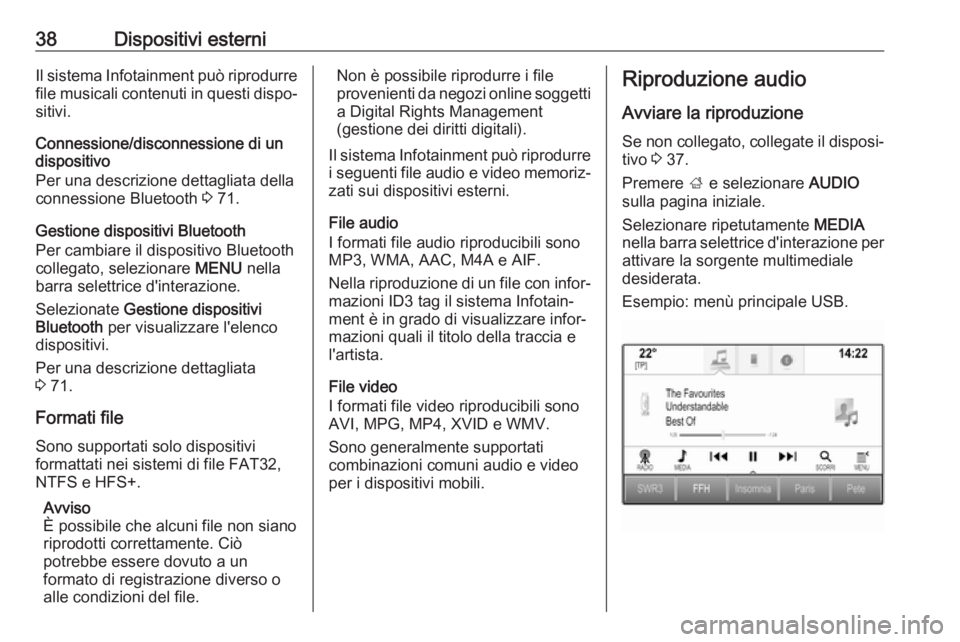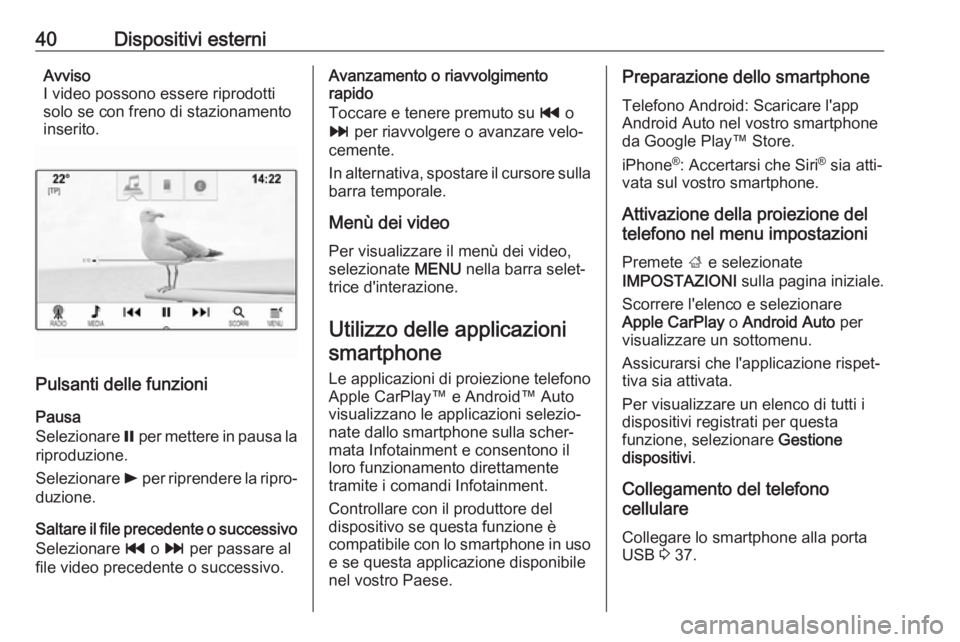Page 33 of 169
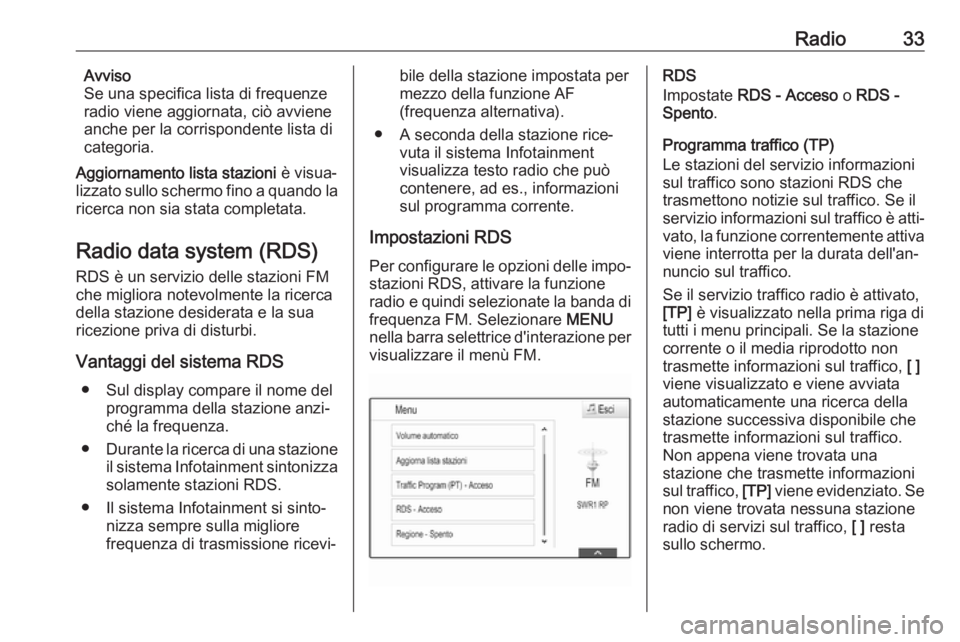
Radio33Avviso
Se una specifica lista di frequenze
radio viene aggiornata, ciò avviene
anche per la corrispondente lista di
categoria.
Aggiornamento lista stazioni è visua‐
lizzato sullo schermo fino a quando la
ricerca non sia stata completata.
Radio data system (RDS)
RDS è un servizio delle stazioni FM
che migliora notevolmente la ricerca
della stazione desiderata e la sua
ricezione priva di disturbi.
Vantaggi del sistema RDS ● Sul display compare il nome del programma della stazione anzi‐
ché la frequenza.
● Durante la ricerca di una stazione
il sistema Infotainment sintonizza
solamente stazioni RDS.
● Il sistema Infotainment si sinto‐ nizza sempre sulla migliore
frequenza di trasmissione ricevi‐bile della stazione impostata per
mezzo della funzione AF
(frequenza alternativa).
● A seconda della stazione rice‐ vuta il sistema Infotainment
visualizza testo radio che può
contenere, ad es., informazioni sul programma corrente.
Impostazioni RDS Per configurare le opzioni delle impo‐ stazioni RDS, attivare la funzione
radio e quindi selezionate la banda di
frequenza FM. Selezionare MENU
nella barra selettrice d'interazione per
visualizzare il menù FM.RDS
Impostate RDS - Acceso o RDS -
Spento .
Programma traffico (TP)
Le stazioni del servizio informazioni
sul traffico sono stazioni RDS che
trasmettono notizie sul traffico. Se il
servizio informazioni sul traffico è atti‐
vato, la funzione correntemente attiva viene interrotta per la durata dell'an‐
nuncio sul traffico.
Se il servizio traffico radio è attivato,
[TP] è visualizzato nella prima riga di
tutti i menu principali. Se la stazione
corrente o il media riprodotto non trasmette informazioni sul traffico, [ ]
viene visualizzato e viene avviata
automaticamente una ricerca della
stazione successiva disponibile che
trasmette informazioni sul traffico.
Non appena viene trovata una
stazione che trasmette informazioni
sul traffico, [TP] viene evidenziato. Se
non viene trovata nessuna stazione
radio di servizi sul traffico, [ ] resta
sullo schermo.
Page 34 of 169
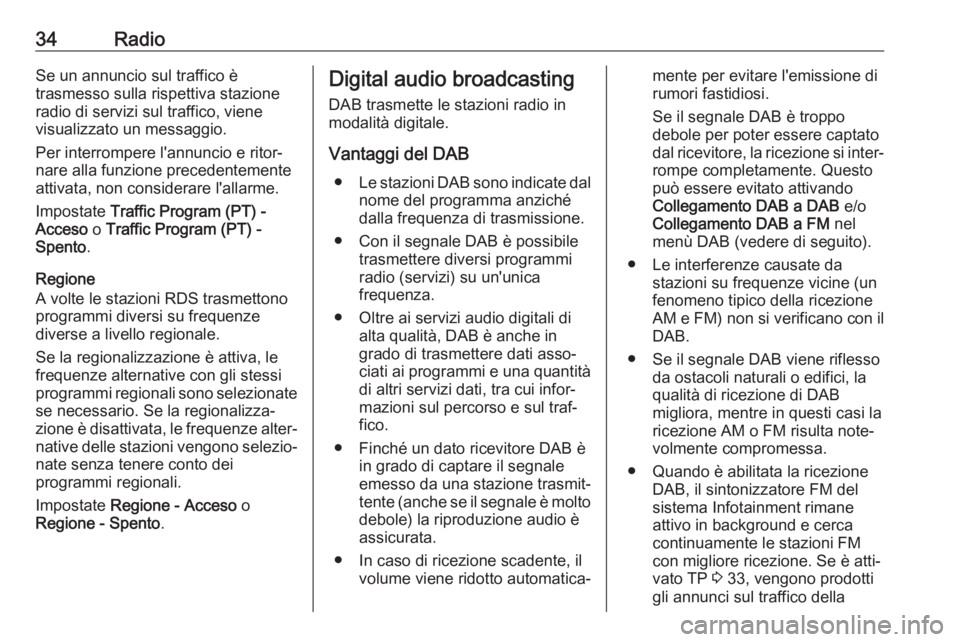
34RadioSe un annuncio sul traffico è
trasmesso sulla rispettiva stazione
radio di servizi sul traffico, viene
visualizzato un messaggio.
Per interrompere l'annuncio e ritor‐
nare alla funzione precedentemente
attivata, non considerare l'allarme.
Impostate Traffic Program (PT) -
Acceso o Traffic Program (PT) -
Spento .
Regione
A volte le stazioni RDS trasmettono
programmi diversi su frequenze
diverse a livello regionale.
Se la regionalizzazione è attiva, le
frequenze alternative con gli stessi
programmi regionali sono selezionate
se necessario. Se la regionalizza‐ zione è disattivata, le frequenze alter‐
native delle stazioni vengono selezio‐
nate senza tenere conto dei
programmi regionali.
Impostate Regione - Acceso o
Regione - Spento .Digital audio broadcasting
DAB trasmette le stazioni radio in
modalità digitale.
Vantaggi del DAB ● Le stazioni DAB sono indicate dal
nome del programma anziché
dalla frequenza di trasmissione.
● Con il segnale DAB è possibile trasmettere diversi programmi
radio (servizi) su un'unica
frequenza.
● Oltre ai servizi audio digitali di alta qualità, DAB è anche in
grado di trasmettere dati asso‐
ciati ai programmi e una quantità
di altri servizi dati, tra cui infor‐ mazioni sul percorso e sul traf‐
fico.
● Finché un dato ricevitore DAB è in grado di captare il segnale
emesso da una stazione trasmit‐
tente (anche se il segnale è molto debole) la riproduzione audio è
assicurata.
● In caso di ricezione scadente, il volume viene ridotto automatica‐mente per evitare l'emissione di
rumori fastidiosi.
Se il segnale DAB è troppo
debole per poter essere captato
dal ricevitore, la ricezione si inter‐
rompe completamente. Questo
può essere evitato attivando
Collegamento DAB a DAB e/o
Collegamento DAB a FM nel
menù DAB (vedere di seguito).
● Le interferenze causate da stazioni su frequenze vicine (un
fenomeno tipico della ricezione
AM e FM) non si verificano con il DAB.
● Se il segnale DAB viene riflesso da ostacoli naturali o edifici, la
qualità di ricezione di DAB
migliora, mentre in questi casi la
ricezione AM o FM risulta note‐
volmente compromessa.
● Quando è abilitata la ricezione DAB, il sintonizzatore FM del
sistema Infotainment rimane attivo in background e cerca
continuamente le stazioni FM
con migliore ricezione. Se è atti‐
vato TP 3 33, vengono prodotti
gli annunci sul traffico della
Page 35 of 169
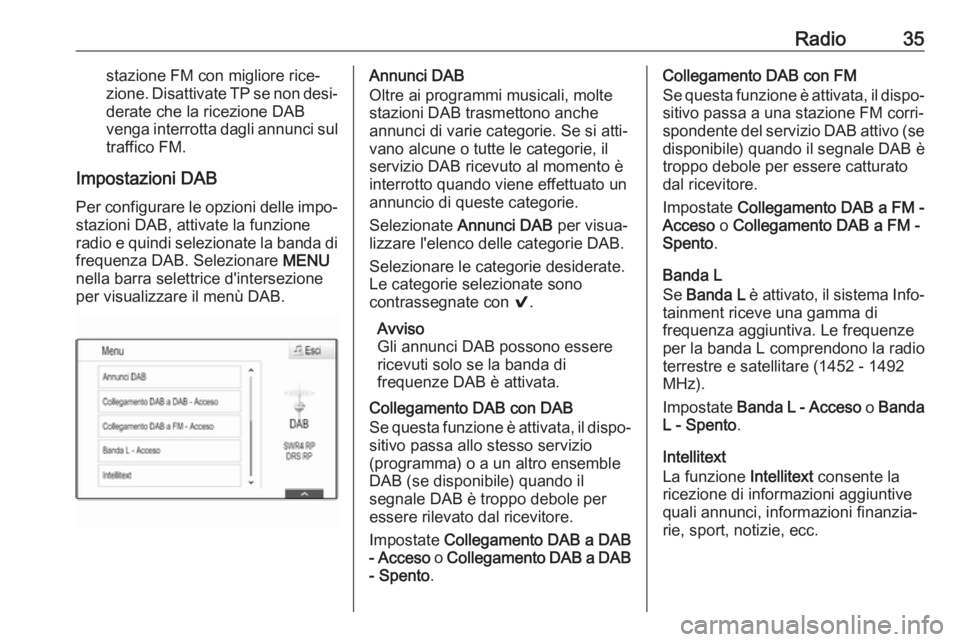
Radio35stazione FM con migliore rice‐
zione. Disattivate TP se non desi‐ derate che la ricezione DAB
venga interrotta dagli annunci sul
traffico FM.
Impostazioni DAB
Per configurare le opzioni delle impo‐
stazioni DAB, attivate la funzione
radio e quindi selezionate la banda di frequenza DAB. Selezionare MENU
nella barra selettrice d'intersezione
per visualizzare il menù DAB.Annunci DAB
Oltre ai programmi musicali, molte
stazioni DAB trasmettono anche
annunci di varie categorie. Se si atti‐
vano alcune o tutte le categorie, il
servizio DAB ricevuto al momento è
interrotto quando viene effettuato un
annuncio di queste categorie.
Selezionate Annunci DAB per visua‐
lizzare l'elenco delle categorie DAB.
Selezionare le categorie desiderate.
Le categorie selezionate sono
contrassegnate con 9.
Avviso
Gli annunci DAB possono essere
ricevuti solo se la banda di
frequenze DAB è attivata.
Collegamento DAB con DAB
Se questa funzione è attivata, il dispo‐
sitivo passa allo stesso servizio
(programma) o a un altro ensemble
DAB (se disponibile) quando il
segnale DAB è troppo debole per
essere rilevato dal ricevitore.
Impostate Collegamento DAB a DAB
- Acceso o Collegamento DAB a DAB
- Spento .Collegamento DAB con FM
Se questa funzione è attivata, il dispo‐
sitivo passa a una stazione FM corri‐
spondente del servizio DAB attivo (se disponibile) quando il segnale DAB è
troppo debole per essere catturato dal ricevitore.
Impostate Collegamento DAB a FM -
Acceso o Collegamento DAB a FM -
Spento .
Banda L
Se Banda L è attivato, il sistema Info‐
tainment riceve una gamma di
frequenza aggiuntiva. Le frequenze
per la banda L comprendono la radio
terrestre e satellitare (1452 - 1492
MHz).
Impostate Banda L - Acceso o Banda
L - Spento .
Intellitext
La funzione Intellitext consente la
ricezione di informazioni aggiuntive
quali annunci, informazioni finanzia‐
rie, sport, notizie, ecc.
Page 36 of 169
36RadioSelezionare una delle categorie e
scegliere una voce specifica per
visualizzare le informazioni detta‐
gliate.
Page 37 of 169
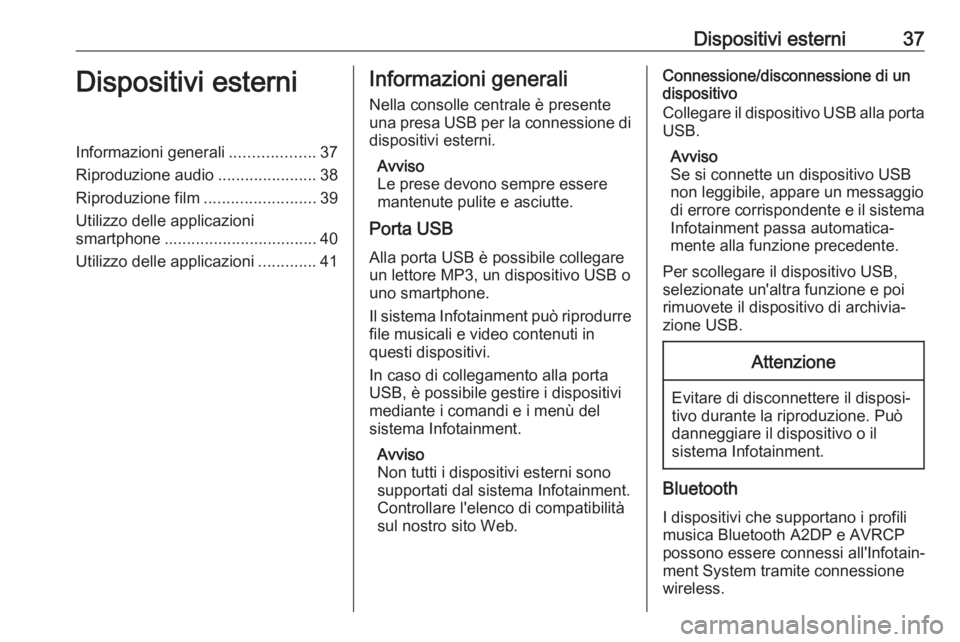
Dispositivi esterni37Dispositivi esterniInformazioni generali...................37
Riproduzione audio ......................38
Riproduzione film .........................39
Utilizzo delle applicazioni
smartphone .................................. 40
Utilizzo delle applicazioni .............41Informazioni generali
Nella consolle centrale è presente
una presa USB per la connessione di dispositivi esterni.
Avviso
Le prese devono sempre essere
mantenute pulite e asciutte.
Porta USB
Alla porta USB è possibile collegare
un lettore MP3, un dispositivo USB o
uno smartphone.
Il sistema Infotainment può riprodurre
file musicali e video contenuti in
questi dispositivi.
In caso di collegamento alla porta
USB, è possibile gestire i dispositivi
mediante i comandi e i menù del
sistema Infotainment.
Avviso
Non tutti i dispositivi esterni sono
supportati dal sistema Infotainment.
Controllare l'elenco di compatibilità
sul nostro sito Web.Connessione/disconnessione di un
dispositivo
Collegare il dispositivo USB alla porta USB.
Avviso
Se si connette un dispositivo USB
non leggibile, appare un messaggio di errore corrispondente e il sistema
Infotainment passa automatica‐
mente alla funzione precedente.
Per scollegare il dispositivo USB,
selezionate un'altra funzione e poi
rimuovete il dispositivo di archivia‐
zione USB.Attenzione
Evitare di disconnettere il disposi‐
tivo durante la riproduzione. Può
danneggiare il dispositivo o il
sistema Infotainment.
Bluetooth
I dispositivi che supportano i profili musica Bluetooth A2DP e AVRCP
possono essere connessi all'Infotain‐
ment System tramite connessione
wireless.
Page 38 of 169
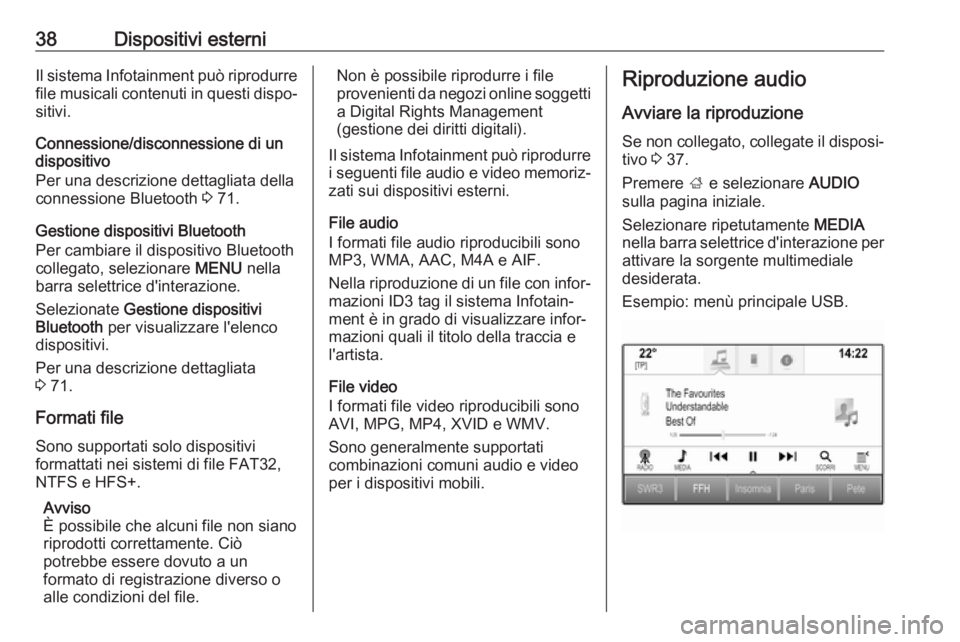
38Dispositivi esterniIl sistema Infotainment può riprodurrefile musicali contenuti in questi dispo‐
sitivi.
Connessione/disconnessione di un
dispositivo
Per una descrizione dettagliata della
connessione Bluetooth 3 71.
Gestione dispositivi Bluetooth
Per cambiare il dispositivo Bluetooth
collegato, selezionare MENU nella
barra selettrice d'interazione.
Selezionate Gestione dispositivi
Bluetooth per visualizzare l'elenco
dispositivi.
Per una descrizione dettagliata
3 71.
Formati file
Sono supportati solo dispositivi
formattati nei sistemi di file FAT32,
NTFS e HFS+.
Avviso
È possibile che alcuni file non siano riprodotti correttamente. Ciò
potrebbe essere dovuto a un
formato di registrazione diverso o
alle condizioni del file.Non è possibile riprodurre i file
provenienti da negozi online soggetti a Digital Rights Management
(gestione dei diritti digitali).
Il sistema Infotainment può riprodurre i seguenti file audio e video memoriz‐
zati sui dispositivi esterni.
File audio
I formati file audio riproducibili sono MP3, WMA, AAC, M4A e AIF.
Nella riproduzione di un file con infor‐ mazioni ID3 tag il sistema Infotain‐
ment è in grado di visualizzare infor‐
mazioni quali il titolo della traccia e
l'artista.
File video
I formati file video riproducibili sono AVI, MPG, MP4, XVID e WMV.
Sono generalmente supportati
combinazioni comuni audio e video
per i dispositivi mobili.Riproduzione audio
Avviare la riproduzione
Se non collegato, collegate il disposi‐ tivo 3 37.
Premere ; e selezionare AUDIO
sulla pagina iniziale.
Selezionare ripetutamente MEDIA
nella barra selettrice d'interazione per attivare la sorgente multimedialedesiderata.
Esempio: menù principale USB.
Page 39 of 169

Dispositivi esterni39Pulsanti delle funzioniPausa
Selezionare = per mettere in pausa la
riproduzione.
Selezionare l per riprendere la ripro‐
duzione.
Saltare il brano precedente o
successivo
Selezionare t o v per passare alla
traccia precedente o successiva.
Avanzamento o riavvolgimento
rapido
Toccare e tenere premuto su t o
v per riavvolgere o avanzare velo‐
cemente.
In alternativa, spostare il cursore sulla barra temporale (disponibile solo per
USB).
Funzione di esplorazionePer visualizzare la schermata di
esplorazione, selezionate SCORRI
nella barra selettrice d'interazione.
Selezionare PLAYLIST, ARTISTI ,
ALBUM , CANZONI , GENERI o
ALTRO . ALTRO comprende le cate‐
gorie aggiuntive: Visualizza cartelle ,
Podcast , Audiolibri , Video e
Compositori .
Esplorate le categorie fino a quando
trovate il brano desiderato. Selezio‐
nate il brano per avviarne la riprodu‐
zione.
Ordine di riproduzione Se Casuale è attivato, tutti i brani sul
dispositivo attivo vengono riprodotti in
ordine casuale.
Avviso
Nella riproduzione USB la funzione
casuale dipende dalla modalità di
filtro selezionata per la riproduzione
di brani, ad es. album, artista,
genere.
Per visualizzare il menù audio rispet‐
tivo, selezionate MENU nella barra
selettrice d'interazione.
Impostate Casuale - Acceso o
Casuale - Spento .
Riproduzione film
Avviare la riproduzione video Collegare il dispositivo 3 37.
Premere ; e selezionare AUDIO
sulla pagina iniziale.
Selezionare ripetutamente MEDIA
nella barra selettrice d'interazione per attivare la sorgente multimediale
desiderata.
Selezionare SCORRI, poi ALTRO .
Selezionate Video e poi il file video
desiderato. La riproduzione video
avrà inizio.
Page 40 of 169
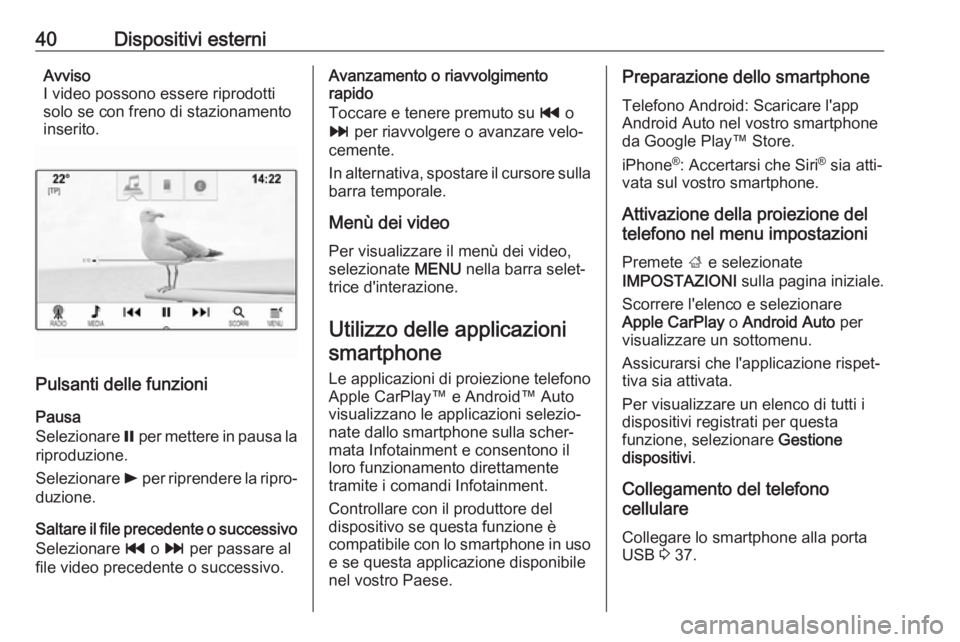
40Dispositivi esterniAvviso
I video possono essere riprodotti solo se con freno di stazionamento
inserito.
Pulsanti delle funzioni
Pausa
Selezionare = per mettere in pausa la
riproduzione.
Selezionare l per riprendere la ripro‐
duzione.
Saltare il file precedente o successivo
Selezionare t o v per passare al
file video precedente o successivo.
Avanzamento o riavvolgimento
rapido
Toccare e tenere premuto su t o
v per riavvolgere o avanzare velo‐
cemente.
In alternativa, spostare il cursore sulla barra temporale.
Menù dei video
Per visualizzare il menù dei video,
selezionate MENU nella barra selet‐
trice d'interazione.
Utilizzo delle applicazionismartphone
Le applicazioni di proiezione telefono
Apple CarPlay™ e Android™ Auto
visualizzano le applicazioni selezio‐
nate dallo smartphone sulla scher‐
mata Infotainment e consentono il
loro funzionamento direttamente
tramite i comandi Infotainment.
Controllare con il produttore del
dispositivo se questa funzione è
compatibile con lo smartphone in uso
e se questa applicazione disponibile
nel vostro Paese.Preparazione dello smartphone
Telefono Android: Scaricare l'app
Android Auto nel vostro smartphone
da Google Play™ Store.
iPhone ®
: Accertarsi che Siri ®
sia atti‐
vata sul vostro smartphone.
Attivazione della proiezione del
telefono nel menu impostazioni
Premete ; e selezionate
IMPOSTAZIONI sulla pagina iniziale.
Scorrere l'elenco e selezionare
Apple CarPlay o Android Auto per
visualizzare un sottomenu.
Assicurarsi che l'applicazione rispet‐
tiva sia attivata.
Per visualizzare un elenco di tutti i
dispositivi registrati per questa
funzione, selezionare Gestione
dispositivi .
Collegamento del telefono
cellulare
Collegare lo smartphone alla porta
USB 3 37.
 1
1 2
2 3
3 4
4 5
5 6
6 7
7 8
8 9
9 10
10 11
11 12
12 13
13 14
14 15
15 16
16 17
17 18
18 19
19 20
20 21
21 22
22 23
23 24
24 25
25 26
26 27
27 28
28 29
29 30
30 31
31 32
32 33
33 34
34 35
35 36
36 37
37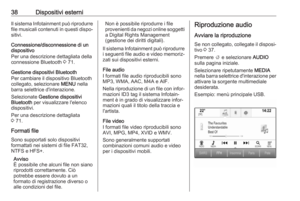 38
38 39
39 40
40 41
41 42
42 43
43 44
44 45
45 46
46 47
47 48
48 49
49 50
50 51
51 52
52 53
53 54
54 55
55 56
56 57
57 58
58 59
59 60
60 61
61 62
62 63
63 64
64 65
65 66
66 67
67 68
68 69
69 70
70 71
71 72
72 73
73 74
74 75
75 76
76 77
77 78
78 79
79 80
80 81
81 82
82 83
83 84
84 85
85 86
86 87
87 88
88 89
89 90
90 91
91 92
92 93
93 94
94 95
95 96
96 97
97 98
98 99
99 100
100 101
101 102
102 103
103 104
104 105
105 106
106 107
107 108
108 109
109 110
110 111
111 112
112 113
113 114
114 115
115 116
116 117
117 118
118 119
119 120
120 121
121 122
122 123
123 124
124 125
125 126
126 127
127 128
128 129
129 130
130 131
131 132
132 133
133 134
134 135
135 136
136 137
137 138
138 139
139 140
140 141
141 142
142 143
143 144
144 145
145 146
146 147
147 148
148 149
149 150
150 151
151 152
152 153
153 154
154 155
155 156
156 157
157 158
158 159
159 160
160 161
161 162
162 163
163 164
164 165
165 166
166 167
167 168
168